„Windows 11“ bendrieji raktai visiems leidimams
„Windows 11“ bendrieji raktai yra techniškai numatytieji raktai, leidžiantys įdiegti OS be aktyvinimo. Jie nesuteikia jums licencijuotos kopijos, bet puikiai tinka naujoms versijoms išbandyti. Jei „Windows 11“ atsisako įdiegti be produkto kodo arba įdiegia netinkamą leidimą, galite nurodyti atitinkamą bendrąjį raktą.
Skelbimas
Galite išbandyti „Windows 11“ prieš diegdami ją savo organizacijoje ar namuose. Tokiu atveju galite naudoti virtualią mašiną, tokią kaip „VirtualBox“ arba „Hyper-V“. Jums gali pasirodyti bloga mintis įvesti licencijos produkto kodą, kurį naudojate tikrame kompiuteryje, kad suaktyvintumėte virtualų momentą. Gali būti, kad aktyvinimų skaičius ribojamas.
Tokiais atvejais „Microsoft“ teikia bendruosius „Windows 11“ raktus. Kaip jau sužinojome, tokius raktus galite naudoti norėdami įdiegti OS, bet ne aktyvinti.
Kol turite ISO vaizdas arba a USB atmintinė su Windows sąranka, galite atlikti švarų diegimą naudodami bendrąjį raktą.

Bendrieji raktai, skirti „Windows 11“.
Norėdami įdiegti „Windows 11“ naudodami bendrąjį produkto kodą, naudokite šias reikšmes.
| „Windows 11“ leidimas | Bendrasis raktas |
|---|---|
| Windows 11 Home | YTMG3-N6DKC-DKB77-7M9GH-8HVX7 |
| Windows 11 Home N | 4CPRK-NM3K3-X6XXQ-RXX86-WXCHW |
| „Windows 11 Home Home“ viena kalba | BT79Q-G7N6G-PGBYW-4YWX6-6F4BT |
| „Windows 11“ namų šalies specifinė | N2434-X9D7W-8PF6X-8DV9T-8TYMD |
| Windows 11 Pro | VK7JG-NPHTM-C97JM-9MPGT-3V66T |
| Windows 11 Pro N | 2B87N-8KFHP-DKV6R-Y2C8J-PKCKT |
| „Windows 11 Pro“, skirta darbo stotims | DXG7C-N36C4-C4HTG-X4T3X-2YV77 |
| Windows 11 Pro for Workstations N | WYPNQ-8C467-V2W6J-TX4WX-WT2RQ |
| „Windows 11 Pro Education“. | 8PTT6-RNW4C-6V7J2-C2D3X-MHBPB |
| Windows 11 Pro Education N | GJTYN-HDMQY-FRR76-HVGC7-QPF8P |
| „Windows 11 Education“. | YNMGQ-8RYV3-4PGQ3-C8XTP-7CFBY |
| Windows 11 Education N | 84NGF-MHBT6-FXBX8-QWJK7-DRR8H |
| Windows 11 Enterprise | XGVPP-NMH47-7TTHJ-W3FW7-8HV2C |
| Windows 11 Enterprise N | WGGHN-J84D6-QYCPR-T7PJ7-X766F |
| Windows 11 Enterprise G N | FW7NV-4T673-HF4VX-9X4MM-B4H4T |
Padaryta!
Be to, yra ir produkto raktai KMS klientai. Jei jūsų OS turėtų veikti su KMS serveriu, turite įdiegti atitinkamą produkto kodą (GVLK), o ne mažmeninį. Raktai yra tokie.
KMS kliento produkto raktai, skirti „Windows 11“.
| „Windows 11“ leidimas | KMS kliento raktas |
|---|---|
| Windows 11 Home | TX9XD-98N7V-6WMQ6-BX7FG-H8Q99 |
| Windows 11 Home N | 3KHY7-WNT83-DGQKR-F7HPR-844BM |
| „Windows 11 Home Home“ viena kalba | 7HNRX-D7KGG-3K4RQ-4WPJ4-YTDFH |
| „Windows 11“ namų šalies specifinė | PVMJN-6DFY6-9CCP6-7BKTT-D3WVR |
| Windows 11 Pro | W269N-WFGWX-YVC9B-4J6C9-T83GX |
| Windows 11 Pro N | MH37W-N47XK-V7XM9-C7227-GCQG9 |
| „Windows 11 Pro“, skirta darbo stotims | NRG8B-VKK3Q-CXVCJ-9G2XF-6Q84J |
| Windows 11 Pro for Workstations N | 9FNHH-K3HBT-3W4TD-6383H-6XYWF |
| „Windows 11 Pro Education“. | 6TP4R-GNPTD-KYYHQ-7B7DP-J447Y |
| Windows 11 Pro Education N | YVWGF-BXNMC-HTQYQ-CPQ99-66QFC |
| „Windows 11 Education“. | NW6C2-QMPVW-D7KKK-3GKT6-VCFB2 |
| Windows 11 Education N | 2WH4N-8QGBV-H22JP-CT43Q-MDWWJ |
| Windows 11 Enterprise | NPPR9-FWDCX-D2C8J-H872K-2YT43 |
| Windows 11 Enterprise N | DPH2V-TTNVB-4X9Q3-TJR4H-KHJW4 |
| Windows 11 Enterprise G | YYVX9-NTFWV-6MDM3-9PT4T-4M68B |
| Windows 11 Enterprise G N | 44RPN-FTY23-9VTTB-MP9BX-T84FV |
| Windows 11 Enterprise LTSC 2019 | M7XTQ-FN8P6-TTKYV-9D4CC-J462D |
| Windows 11 Enterprise N LTSC 2019 | 92NFX-8DJQP-P6BBQ-THF9C-7CG2H |
Taigi, įdiegę „Windows 11“ naudodami bendrąjį produkto kodą, negalėsite jos suaktyvinti. Tačiau galite apsigalvoti ir nuspręsti, kad jis veiktų visiškai. Tam reikės pakeisti įdiegtą produkto kodą tokiu, kuris leidžia aktyvuoti, pvz. su savo mažmeninės prekybos raktu.
Pastaba: Jei atnaujinote į „Windows 11“ iš „Windows 10“ arba „Windows 8“ naudodami a skaitmeninė licencija susietą su jūsų „Microsoft“ paskyra, operacinė sistema atnaujinimo metu automatiškai naudos bendrąjį raktą. Šis raktas bus išsaugotas registre. Dėl to tokie įrankiai kaip „Nirsoft ProduKey“ ir panašūs produkto raktų peržiūros įrenginiai parodys tik tą bendrąjį raktą. Akivaizdu, kad vėliau suaktyvinus negalėsite jo naudoti švariam diegimui.
Kaip pakeisti produkto kodą „Windows 11“.
Norėdami pakeisti produkto kodą sistemoje „Windows 11“, įdiegę jį bendruoju raktu, atlikite šiuos veiksmus.
- Dešiniuoju pelės mygtuku spustelėkite meniu Pradėti mygtuką ir pasirinkite Windows terminalą (administratorius), kad jį paleistumėte kaip administratorius.

- Jei numatytasis nustatymas yra PowerShell, paspauskite Ctrl + Shift + 2 arba pasirinkite Komandinė eilutė iš jo meniu.

- Tipas
slmgr /ipk, pakeičiantdalis su tikruoju produkto raktu, kuris palaiko aktyvavimą. 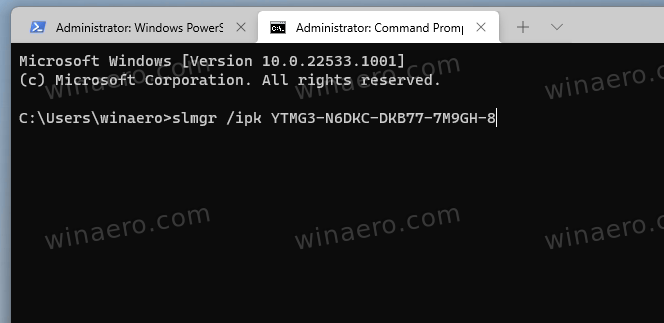
- Jei „Windows 11“ iš karto neįsijungia, įveskite
slmgr.vbs -atokomandą, kad priverstų aktyvavimo procesą.
Arba galite naudoti nustatymų programą, kad pakeistumėte produkto kodą GUI.
Pakeiskite „Windows 11“ produkto kodą nustatymuose
- Atidarykite „Windows 11“ nustatymų programą paspausdami „Win + I“.
- Spustelėkite Sistema kairėje.
- Dešinėje pasirinkite Aktyvinimas.

- Kitame puslapyje spustelėkite Keisti mygtuką po Pakeiskite produkto kodą skyrius.

- Galiausiai įveskite arba nukopijuokite ir įklijuokite naują produkto kodo reikšmę, kurią norite įdiegti sistemoje „Windows 11“.
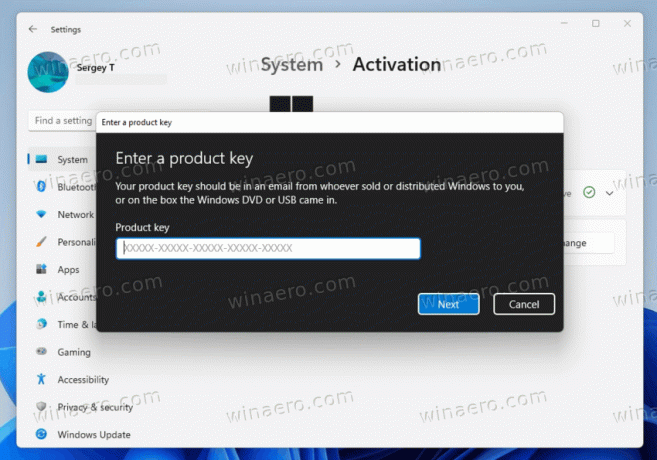
Su tavimi baigta. Dabar žinote, kaip įdiegti „Windows 11“ naudodami bendrąjį raktą ir vėliau suaktyvinti naudodami produkto kodą.
Viskas.


